USB隨身碟是存儲圖片,檔案,資訊等的通用存儲裝置,因為它們體積小,耐用且攜帶方便。但是,因為總是有重要檔案存儲在它上邊,且我們隨時使用、修改或添加資料。因此USB隨身碟的檔案非常危險。並且由於對隨身碟的即插即用和隨時隨地接入其他不安全的電腦裝置,因此,經常會發生USB檔案丟失和被誤刪除的情況。因此,您需要一個最佳的USB檔案救援軟體來救援隨身碟中被刪除的檔案。
我們研究了市面上名聲比較大的檔案救援軟體,無一例外,它們都有救援效果好、支援存儲裝置多但是費用高等特點。因此,您要救援一個隨身碟中被刪除的檔案,可能這個檔案非常的小,但是使用它們,您不得不支付非常高額的費用。這使我們常常猶豫不決。轉而到谷歌上搜索它們的綠色版、破解版、免費版、註冊碼、許可證代碼等各種破解程序。
這非常不安全,請不要那樣做!
其實不必我們特別告知,互聯網時代如此發達,每個人都有在網站上分享軟體的權利且他們不用承擔任何後果。如果您使用了網路上未經授權的破解版,您將承擔很多風險。首先,當您花費數小時甚至數天尋找無用的破解版本時,您可能會發現浪費時間和精力。祂根本無法救援到您丟失的資料或檔案,這還是較好的情況。比較差的情況下,如果您嘗試使用未知病毒、後門程序、間諜軟件或惡意軟件打包的破解版、免費版、註冊碼等,您的數據可能會被損壞,嚴重的話windows系統也會因此被植入病毒。
那麼,什麼是免費最佳的USB檔案救援軟體可供我們使用呢?
或許您谷歌搜索最佳的USB檔案救援軟體時,您可能見到過Bitwar Data Recovery。它的救援功能雖然很強大,但是,它初次使用是可以免費的,且目前它的試用期長達1個月之久,您只需在它的官方網站上下載Bitwar Data Recovery,然後註冊並分享即可享受1個月的使用權,且不收救援檔案大小和檔案類別的限制。且100%安全。
Bitwar Data Recovery功能非常的完善。她可以救援任何檔案類型如音訊,視頻,圖片,檔案,壓縮文件等,無論您是直接刪除這些檔案,還是因為格式化或病毒感染而丟失這些資料,您都可以用此軟件救援。 此外,該程式還可讓您在救援之前先預覽掃描到的檔案,以幫助您進行更準確的救援。它不僅僅可以救援USB隨身碟,它還可以掃描任何可以連接到PC的存儲裝置如數碼相機、硬碟、記憶卡、存儲卡、隨身碟、媒體播放機等進行檔案救援。
Bitwar Data Recovery如何救援隨身碟刪除的檔案?
首先,點擊如下按鈕下載並安裝Bitwar Data Recovery到您的作業系統。請記得創建賬戶獲取免費費試用權哦。
第一步:啟動Bitwar Data Recovery
啟動Bitwar Data Recovery並將USB隨身碟連接到PC。在標準模式中選擇"隨身碟/記憶卡救援"。
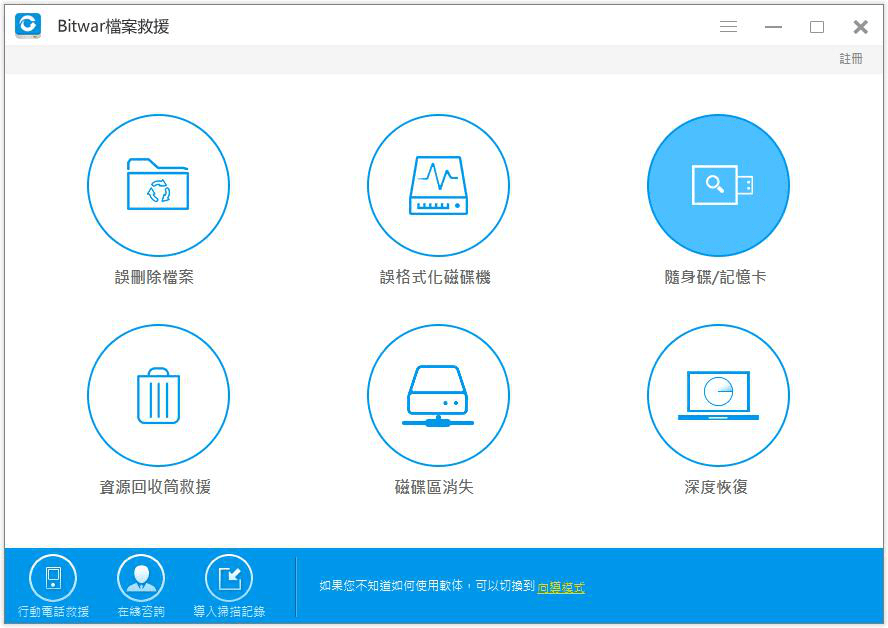
第二步:選擇要救援是隨身碟和檔案類型
請選擇要救援是隨身碟和檔案類型。Bitwar Data Recovery支持所有檔案類型:圖片,視頻,音頻,壓縮檔,文檔等。最後點擊「下一步」按鈕開始掃描USB隨身碟。
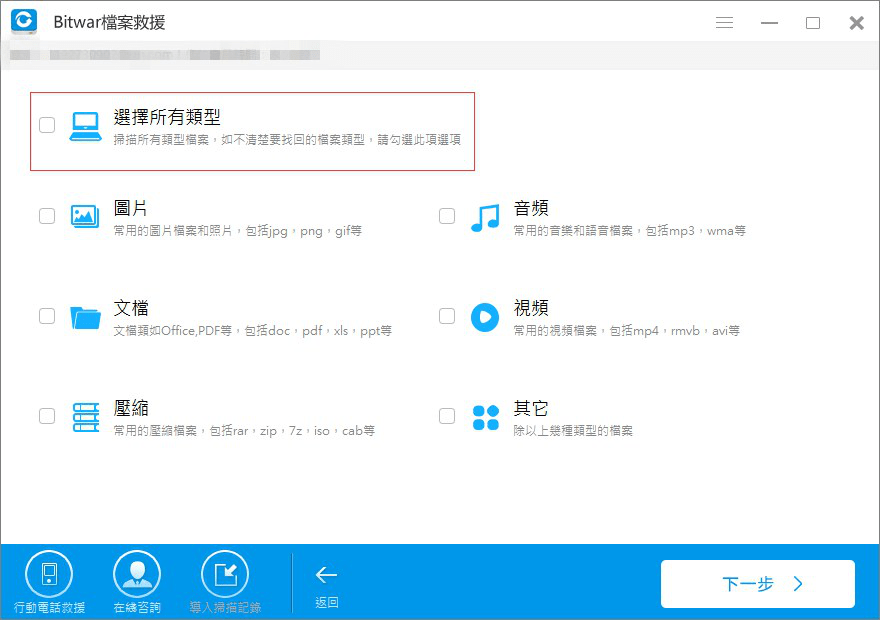
第三步:預覽和救援已刪除的檔案
Bitwar Data Recovery 將快速開始掃描。在掃描過程中,您可以臨時暫停救援進程並稍後救援。如果需要,您也可以導出和導入掃描結果。
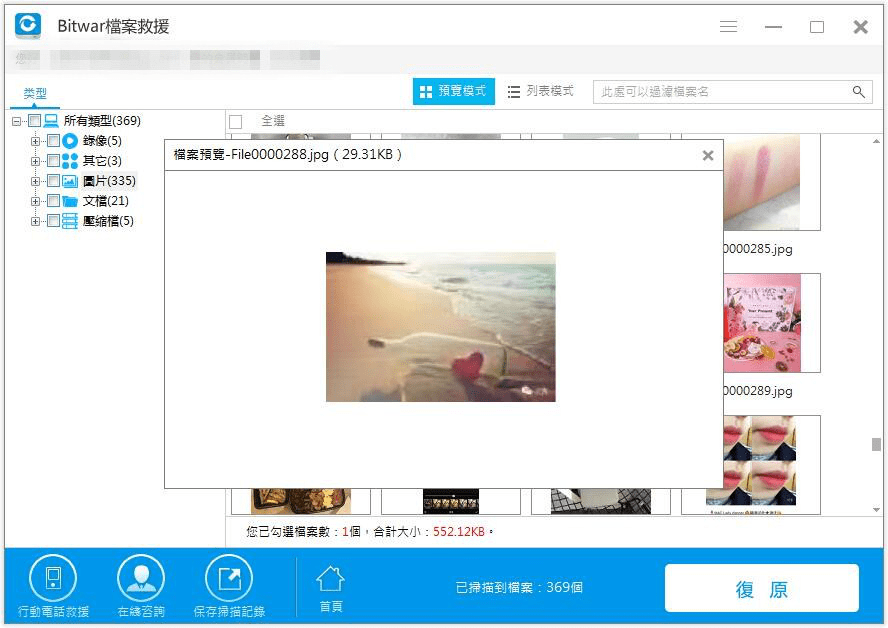
掃描完成後,您可以在救援前使用預覽進行選擇性救援,以確定需要哪一個。確定後,選擇檔案並單擊"救援"按鈕。在這裏,您應該將所有救援的檔案保存在電腦上以避免檔案覆蓋。
請注意:不要將檔案保存到丟失它們的USB閃存驅動器中。請在電腦上選擇一個安全的檔案夾以保存它們。
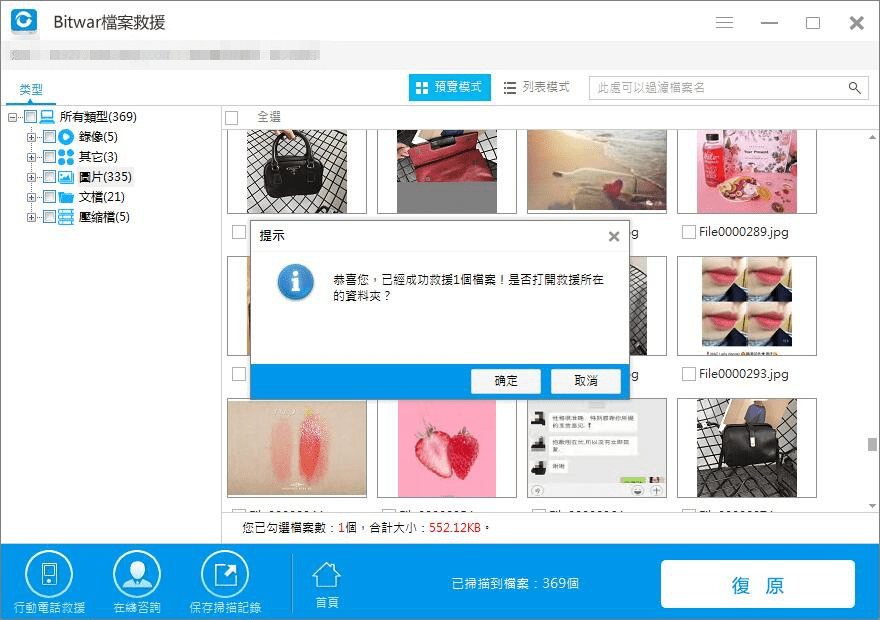
執行此操作後,已刪除的檔案已被救援。順便說一下,所有丟失的檔案可以簡單地救援。它還支持存儲卡檔案救援,CF卡檔案救援,外部硬碟檔案救援,記憶棒檔案救援等。





